hjemmebrugere har rapporteret, at Google Chrome ikke kan huske Google-Kontosessioner, og det undlader derfor at gemme adgangskoder og andre automatisk udfyldningselementer. Dette problem er ikke specifik for en bestemt vinduer version, da det er rapporteret at forekomme på Vinduer 7, Vinduer 8.1 og Vinduer 10.

opdatering: som det viser sig, er problemet ikke engang OS-specifikt, da det samme problem også rapporteres at forekomme på MAC-computere.
Hvad forårsager problemet med adgangskodebesparelse på Google Chrome?
vi undersøgte netop dette problem ved at se på forskellige brugerrapporter og de reparationsstrategier, der ofte bruges til at løse dette særlige problem. Baseret på hvad vi samlet, er der flere almindelige syndere, der vil udløse denne særlige fejlmeddelelse:
- Google Chrome bug – dette særlige problem er også kendt for at være forårsaget af en fejl, der siden er blevet patched af Google. Hvis du har en forældet klient, kan du muligvis løse problemet automatisk ved blot at opdatere bro.ser.
- Chrome er forbudt at gemme lokale data – der er en indstilling, der, hvis den er aktiveret, kan forhindre din bro.ser i at huske nogen af de adgangskoder, du ender med at gemme. Hvis dette scenario er relevant, kan du deaktivere denne indstilling fra Indholdsindstillinger.
- Gem adgangskode er deaktiveret i Chrome – Chrome gemmer ikke adgangskoder (prompten vises ikke), hvis du tidligere har konfigureret, hvis en mulighed i fanen AutoFyld er deaktiveret. I dette tilfælde kan du løse problemet ved at aktivere det felt, der er knyttet til tilbud, for at gemme adgangskoder.
- beskadiget Chrome – profil-filkorruption i din Chrome-profilmappe kan også udløse dette problem. I dette tilfælde løser problemet straks ved at tvinge bro.sereren til at oprette en ny profil.
- beskadiget cache – mappe (kun MAC) – der er flere rapporter om Mac ‘ er, hvor problemet ender med at blive forårsaget af en række cache-mapper. Sletning af dem manuelt løser problemet i dette tilfælde.
hvis du i øjeblikket kæmper for at løse dette særlige problem, giver denne artikel dig flere fejlfindingstrin, som andre brugere i en lignende situation har succes med at komme til bunden af dette problem og løse problemet.
for de bedste resultater, Følg nedenstående metoder i den rækkefølge, de præsenteres, da de er ordnet efter effektivitet og sværhedsgrad. En af dem er forpligtet til at løse problemet i dit særlige tilfælde. \
Metode 1: Opdatering af Chrome til den nyeste version
flere berørte brugere har rapporteret, at problemet ikke længere opstod, efter at de opdaterede deres Chrome-version til den nyeste tilgængelige build. Dette antyder, at problemet faktisk kan være forårsaget af en fejl/fejl, der allerede blev behandlet i en af de nyeste Chrome-udgivelser.
som standard er Chrome konfigureret til at opdatere automatisk, men en brugerdefineret strømplan, et 3.parts optimeringsprogram eller manuel brugerinteraktion kan have stoppet opdateringen af sig selv.
under alle omstændigheder er her en kort guide til, hvordan du gør det selv:
- Åbn Google Chrome, og klik på handlingsknappen (øverste højre hjørne). Få derefter adgang til hjælp-indstillingen, og klik på Om Google Chrome.

adgang til menuen Om Google Chrome - når du når den næste menu, skal du vente på, at den første scanning er afsluttet. Hvis der findes en ny version, forbereder guiden sig automatisk til installationen. Hvis dette sker, skal du blot følge de skitserede trin.
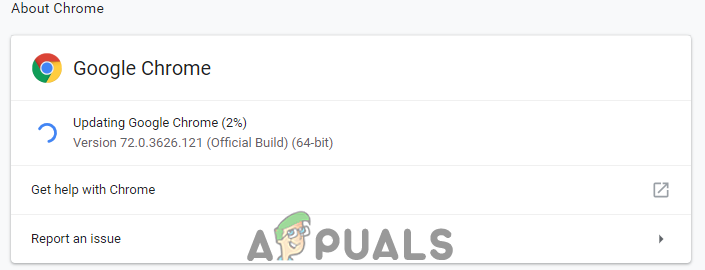
Chrome henter opdateringerne. - når du bliver bedt om at installere, skal du gøre det og se, om problemet med adgangskodebesparelse er løst ved næste opstart.
Metode 2: Rediger Chromes indstillinger for at gøre det muligt at gemme lokale data
som et par brugere har rapporteret, kan problemet også opstå i de situationer, hvor Google Chrome forhindres i at gemme noget lokalt, når bro.sereren er lukket. Denne indstilling er normalt ikke aktiveret som standard, men nogle berørte brugere er sikre på, at de ikke selv har ændret denne standardadfærd.
under alle omstændigheder skal du sørge for, at Chromes indstillinger ikke er konfigureret til at forbyde lagring af data, når bro. ser er lukket:
- Åbn Google Chrome, og få adgang til handlingsknappen (øverste højre hjørne). Klik derefter på Indstillinger.
- inde i indstillingsmenuen skal du rulle helt ned til bunden af skærmen og derefter klikke på rullemenuen Avanceret for at gøre resten af indstillingerne synlige.
- Rul ned til fanen Privatliv & sikkerhed, og klik på Indholdsindstillinger.
- inde i Indholdsindstillinger, klik på Cookies.
- i menuen Cookies skal du sørge for, at det toggle, der er knyttet til Gem lokale data, kun er markeret, indtil du afslutter din bro.ser.
- hvis du har ændret indstillingen, skal du genstarte din bro.ser for at tvinge ændringerne til at træde i kraft.
- når computeren er genstartet, kan du prøve at gemme en adgangskode igen og se, om du har succes denne gang.

hvis du stadig støder på det samme problem, skal du gå ned til den næste metode nedenfor.
metode 3: Aktivering af boksen Gem adgangskode
nogle brugere, der har haft dette problem i lang tid, har rapporteret, at de endelig var i stand til at løse problemet efter at have opdaget, at Chrome var konfigureret til at undgå at tilbyde at gemme internetadgangskoder.
hvis det samme sker med dig, og du leder efter en måde at ændre denne adfærd på, vil denne metode løse problemet for dig. Her er en hurtig guide til, hvordan du sikrer, at Chrome er konfigureret til at gemme dine adgangskoder:
- Åbn Google Chrome, og klik på handlingsknappen i øverste højre hjørne af skærmen. Klik derefter på Indstillinger fra den nyligt viste menu.
- gå til fanen AutoFyld på indstillingsskærmen og klik på adgangskoder.
- inden for fanen adgangskoder skal du sørge for, at skiftet, der er knyttet til tilbud om at gemme adgangskoder, er markeret.
- genstart din bro. ser og se om problemet nu er løst.

Metode 4: Brug af en ny Chrome-profil
flere berørte brugere har rapporteret, at problemet ikke længere opstod, efter at de tvang Google Chrome til at oprette en ny brugerprofil. Dette størkner ideen om, at dette særlige problem kan skyldes en beskadiget Chrome-profil.
denne procedure er ikke ideel, da du vil miste tidligere etablerede brugerpræferencer og gemme adgangskoden.
men hvis du beslutter dig for at gå denne rute, her er hvordan du opretter en ny Chrome-profil:
- Åbn Chrome, og klik på dit kontoikon (øverste højre hjørne).
- Klik på Administrer personer i menuen Konto.
- Klik på Tilføj person i den næste menu.
- Tilføj et navn og en avatar til den nye profil, og klik derefter på Tilføj.
- Genstart computeren, og se, om if Chrome nu gemmer profiler på din nye profil.

metode 5: Brug af en adgangskodeadministrator
hvis du ikke har været i stand til at tvinge Chrome til at gemme dine adgangskoder, skal du også overveje at bruge en adgangskodeadministrator, der er i stand til at integrere problemfrit med din bro.ser.
LastPass, Dashlane og Sticky adgangskode er alle gode løsninger, der har plugins, som du kan installere på din Chrome-bro.ser. Alle disse 3. parts løsninger har en gratis version, som du kan installere uden ekstra omkostninger.

hvis du støder på problemet på en MAC-computer, skal du følge metoden nedenunder.
metode 6: sletning af Cache-mappen (kun Mac)
hvis du støder på problemet på en Mac-computer, er der en løsning, der vides at løse problemet på Apple computer. Dette tvinger i det væsentlige bro.ser til at oprette en ny profil fra bunden, hvilket skulle løse problemet, hvis det er forårsaget af filkorruption.
her er en hurtig guide til, hvordan du gør dette:
- Naviger til mappen ~/<brugernavn>/Bibliotek.
Bemærk:< brugernavn > er bare en pladsholder til dit eget brugernavn. - Slet den vigtigste Google-mappe fra ~/Library/Application Support.
- Slet alle tilknyttede mapper fra ~/Library/Caches.

sletning af Chrome cache-mappen på MAC - når du har udført denne procedure, skal du genstarte computeren og se, om problemet er løst.